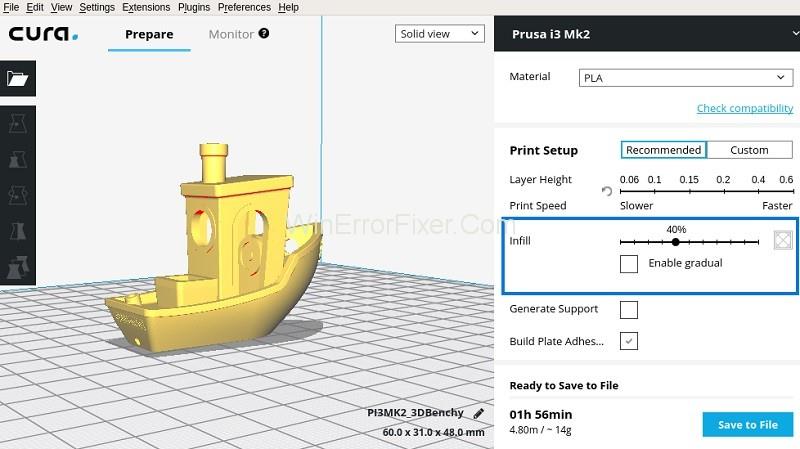3D-print er blandt de felter, der er vokset uden stræk i fantasien i teknologiboomet. Fra et legetøj til forskellige modeller og former, det mestrer det hele. 3D-printsoftwaren klarer halvdelen af kampen.
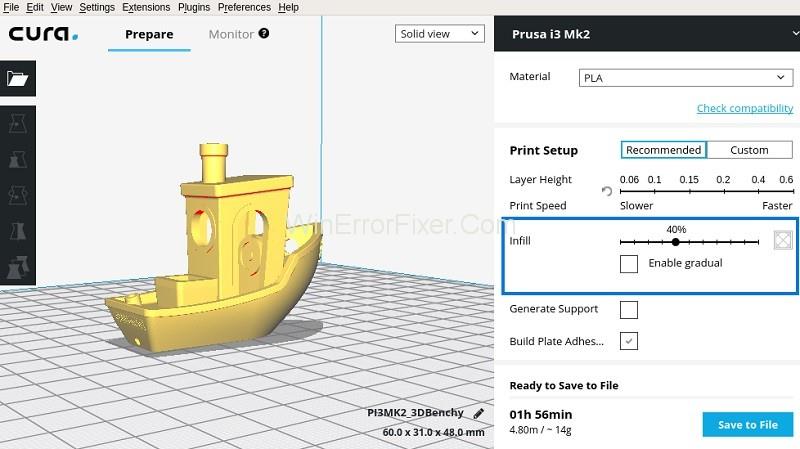
Inddragelse i skabelsen af modelleringsprocessen til justering af mål og udskæring af 3d-softwaren udvider dens funktioner for brugerne, men det er obligatorisk, at du vælger den bedste 3D-printning på softwaremarkedet.
Indhold
Top 9 bedste 3D-udskrivningssoftware
Vi har listet den bedste gratis 3D-printsoftware til dig.
1. Cura
Cura er en slicer-software, der er standard for Ultimaker-printere, som også kan bruges med anden 3D-printsoftware. Det er en open source-software, der kan bruges via et plugin-system. I Cura kan du nemt få adgang til de væsentlige printindstillinger i en klar og forståelig grænseflade. Den opdeler effektivt modellerne i lag og genererer g-kode og sender den til printeren.
Du kan bruge det til de mest almindelige 3d-formater og billedfilformater. Hvis du er for forvirret over kvalitetsindstillingerne, kan du vælge den anbefalede tilstand for hurtig onboarding, hvor der er omkonfigurerede kvalitetsindstillinger, ellers kan du gå med tilpasningsindstillingen for præcis kontrol.
Den kan tilsluttes pc'en og kan bruges som 3d-printervært til direkte kontrol over maskinen. 3D Printing Software beviser sit værd til professionel brug ved at inkludere plugins SolidWorks og Siemens med Seamless CAD integration. Det er en software på begynderniveau, der er kompatibel med Windows, Linux og iOS.
Gå ikke glip af:
2. MatterControl
Den nyligt opgraderede MatterControl2.0-version er en CAD- og 3D-designsoftware med forbedrede printindstillinger. Du behøver ikke at anstrenge dig for at tilslutte og direkte styre din maskine; printerværtsfunktionen lader dig gøre det ved at forbinde pc'en og maskinen ved hjælp af en USB.
Du kan skære SLT'er i skiver og eksportere det til SD-kort til offline-udskrivning og giver dig også mulighed for at generere design med den nye CAD-sektion. Den strukturerede grænseflade er en fordel. Import af filer er en nem opgave med filbrowseren og fanen geometriske primitiver til venstre.
Den nyligt introducerede bemærkelsesværdige funktion giver dig mulighed for at tage primitiverne og trække dem til den position som STL, du skal udskrive. Denne funktion tildeler dem også som støttestrukturer, så du kan tilpasse support. MatterControl2.0 er en klog cherry-pick for avancerede udskrivningsindstillinger til din printproces, der også hjælper godt i alle stadier fra forberedelse, udskæring og kontrol.
3. 3DPrinterOS
3DPRINTEROS, en cloud-baseret 3d-printsoftware, giver mobilitetsadgang til sine brugere, hvor udskæring kan udføres fra en browser. Det er en integration af Cloud Slicer, Slicer 2 og MakerBot Slicer, der kan bruges til at opfylde dine behov.
Den mangefacetterede 3D-printsoftware kan udføre printjob-kø og delegering, styre printeren og et plugin-system, der muliggør STL-analyse, reparation og in-cloud-slicing. Softwaren giver dig mulighed for at konvertere slicer-indstillinger som JSON-kode. Håndtering af softwaren er ikke en svær opgave at håndtere; det har en venlig grænseflade.
4. KISSlicer
KISSlicer-Keep it Simple Slicer er en software på tværs af platforme, der deler STL-filer i g-kode, men alligevel har den forvirrende grænseflade været af mange brugere.
Funktionen til multi-head temp kontrol tilgængelig i den betalte version og justerbar printerhastighed er en førsteklasses fordel for brugerne. Det er det ultimative valg, når det kommer til håndtering af komplekse masker.
5. Slic3r
Funktionen "Adding Bleeding-Edge" får open source slicer 3D Printing Software til at skille sig ud. Det har den funktion at se udfyldningsmønstrene af honeycomb-strukturen separat på tværs af lagene, hvilket giver designerne frihed til at skabe unikke designs.
Den direkte link-funktion til brugerens OctoPrint-boks giver dig mulighed for at uploade udskårne designs fra skrivebordet. Det interaktive udviklingsfællesskab har bragt nye funktioner ind, såsom brim, multiplayer-ekstrudere osv. Det er et klogt valg for professionelle.
6. SliceCrafter
Det er en browserbaseret slicer fra IceSL, som har en inputboks, hvor du kan indsætte weblinks for at få STL'er til slicing. G-koden kan udarbejdes ved hjælp af de muligheder, som IceSL har stillet til rådighed.
7. IceSL
Det er en effektiv 3d-printsoftware samt et modelleringsværktøj. Den venstre fane er tilgængelig til at redigere din model direkte eller via Lua-baseret sprog, som tilbyder en struktureret modelleringsplatform.
Du har live forhåndsvisningen i midten, og til højre er der forudkonfigurerede udskæringsindstillinger, der er begyndervenlige. De avancerede indstillinger har en række smarte tricks udviklet af holdet.
Opdateringerne har inkluderet variable indstillinger for at specificere forskellige værdier for specifikke printere, som kan genkendes og udføres af selve softwaren. Softwaren er uden tvivl en dygtig multi-tasker.
8. OctoPrint
Det er en webbaseret 3d-printersoftwarevært, der kan kombineres med WiFi for at styre din maskine gennem OctoPrints webgrænseflade. Værten giver dig mulighed for at administrere din printer og opgaver.
G-kode sendt fra enhver printerslicer-software kan accepteres virtuelt, og gcodeVisualizer giver dig mulighed for at se dine g-code-filer før og under udskrivning.
Det er open source-software, og dets plug-ins kan nemt aktiveres og bruges til de fleste 3d-udskrivningsformål. For elskere af trådløs adgang tjener Octoprint til at være den bedste.
9. Repetier-Vært
Det er en højeffektiv open source 3D-udskrivningssoftware, der udfører udskæring og styring af printeren. Den tilbyder multi-ekstruder, multi-slicer support via plug-ins, hvilket gør den velegnet til professionelle behov.
Repetier-Host muliggør trådløs adgang gennem Repetier-serveren fra pc, smartphones og tablets. Softwaren er i mellemskalaen mellem mellemniveau og avanceret, vælg om den opfylder dine behov.
Anbefalede:
Konklusion
Al 3D-printsoftwaren er gratis at bruge og er bedst til begyndere og mellemniveauer. MatterControl2.0 opfylder de primære basale behov på begynderniveauet, hvorimod IceSL kan bruges til at opfylde modelleringsbehovene.
Repetier slår OctoPrint, når det kommer til trådløs udskrivning, da den har nogle af de avancerede funktioner. Vær ikke i dilemma længere, læs og tryk på download-knappen på den påkrævede 3D-udskrivningssoftwares hjemmeside.